Chromecast и Chromecast Audio са две различни устройства. Chromecast е предназначен за видео и аудио стрийминг и има за цел да даде на потребителите „интелигентен“ телевизор на много евтината цена от $30. Chromecast Audio е предназначен да предава поточно аудио към високоговорителите и да ви предоставя „интелигентни“ високоговорители, без да се нарушава. Въпреки че и двете устройства са евтини, може да не искате да ги купувате и двете и може би искате някакъв начин да използвате Chromecast като просто устройство за поточно аудио. Това е възможно, при условие че не се опитвате да свържете Chromecast към чифт високоговорители. Това, което можете да направите с подходящите приложения на трети страни, е да предавате поточно аудио от вашия компютър или Mac към Chromecast. Ето как.
На Windows
Приложението, от което се нуждаете, се нарича Chromecast Audio Stream. Много е лесна за използване. Просто го изтеглете и стартирайте приложението EXE. Уверете се, че вашият Chromecast е настроен и работи правилно. Приложението добавя икона на Chromecast към системната област. Щракнете с десния бутон върху него и изберете вашия Chromecast. Това е всичко, което е необходимо. Всяко аудио, което се възпроизвежда на вашата система, ще се предава поточно през високоговорителите на вашия телевизор/монитор.

За да контролирате силата на звука, използвайте контролите за силата на звука в приложението, което възпроизвежда аудио, например VLC плейър или медиен плейър на YouTube. Няма да можете да контролирате силата на звука от контролите за силата на звука по подразбиране на вашата система.
Изтеглете Chromecast Audio Stream
На Mac
Имате нужда от две приложения, за да предавате поточно аудио от вашия Mac към Chromecast. Първият е SoundFlower. Инсталирайте това приложение на вашия Mac и след това инсталирайте Soundcast. Soundcast добавя икона на Chromecast към лентата с менюта. Уверете се, че Chromecast работи и щракнете върху иконата. От опцията „Предаване към“ изберете вашия Chromecast и аудиото от вашия Mac ще започне да се предава към телевизора/монитора, към който е свързан Chromecast.
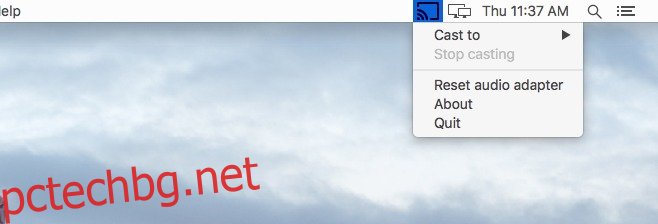
Поточното предаване е приятно и гладко както със Soundcast, така и с Chromecast Audio Stream. Няма забавяне, за да се говори, но не препоръчваме да претоварвате мрежата си, когато предавате поточно аудио. И двете приложения ще предават поточно всяко аудио от настолните ви компютри, така че бъдете много внимателни какво възпроизвеждате, когато предавате поточно аудио към Chromecast.

